Novi sistem za unos ulaznih faktura troškova olakšava unos fiskalnih računa troškova. Za unos se koristi poseban program na Android telefonima za skeniranje QR kodova na računima. Prvi korak je da instalirate taj program na svom mobilnom telefonu. Idite na sajt https://wings.rs/pomocni-programi/:
Zatim u levom meniju odaberite Pomoćni programi i skinite aplikaciju a-scan-release-1.3.3..apk:

Kliknite na „Install“ i dozvolite da se aplikacija instalira. Sada na ekranu dobijate ikonicu pomoću koje možete startovati program A-Scan.
Umesto Android telefona možete koristiti poseban čitač QR kodova. Mi smo probali sledeće modele (mada će raditi većina modela na tržištu):
- Datalogic QuickScan QW25
- Zebra DS2208
- Honeywell 1400g
- Honeywell HF 680
Sistem se koristi na sledeći način: prvo se u App-u uđe u željeni registrator ulaznih faktura i startuje komanda Ctrl-F2. Sistem onda očekuje skeniranje QR koda na fiskalnom računu:

Sada startujte Android aplikaciju A-Scan i kliknite na opciju PROMENI FIRMU. Dobija se ovakva forma:
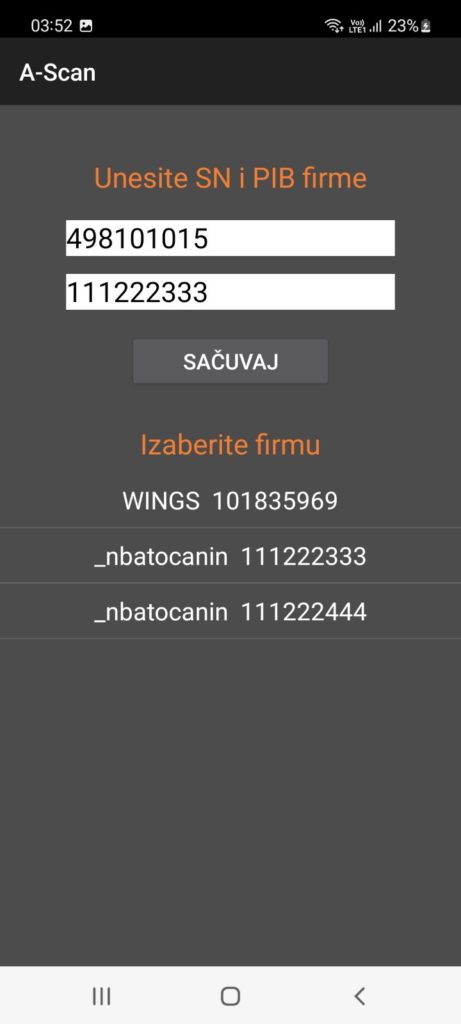
U formu unesite serijski broj vašeg App-a (polje SN) i PIB firme u kojoj radite, zatim potvrdite upis klikom na SAČUVAJ. Sada je program spreman za skeniranje – uzmite fiskalni račun i skenirajte njegov QR kod:
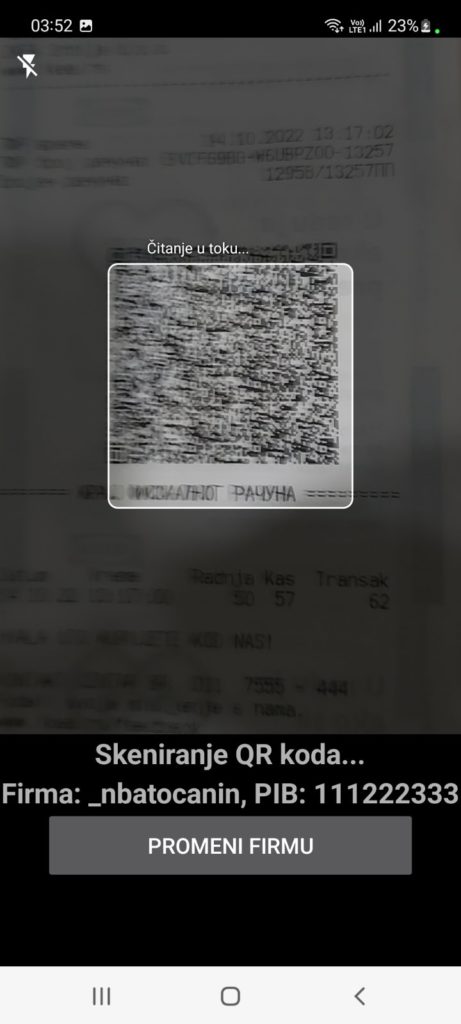
Kada je QR kod uspešno pročitan, kvadrat na ekranu će pozeleneti i čućete zvučni signal. Prikaz na ekranu App-a se menja i dobijate sadržaj skeniranog računa:
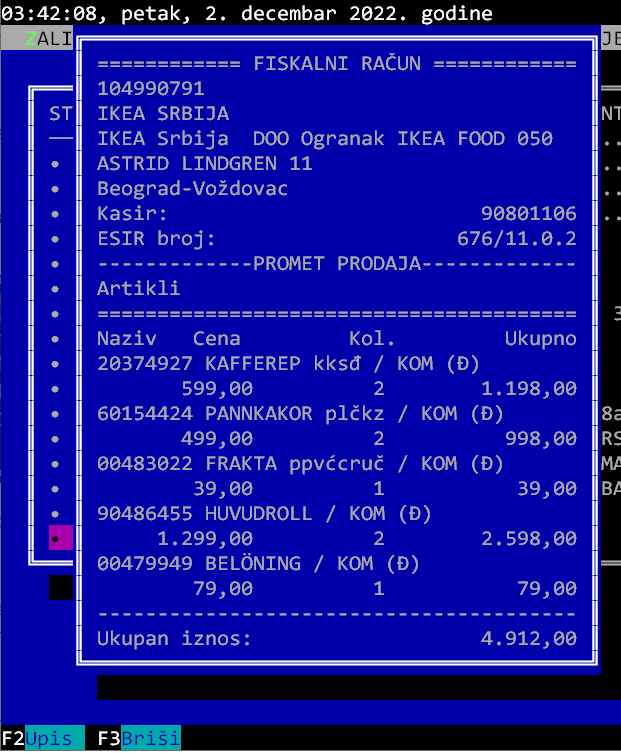
Sada možete dobijeni račun izbrisati komandom F3 ili ga upisati u evidenciju komandom F2. Posle upisa se kontrola vraća na skeniranje i sistem očekuje skeniranje sledećeg računa.
Upisan račun sadrži zbirno stavke po poreskim stopama. Dobavljač se traži po PIB-u. Ako ne postoji, sistem ga automatski upisuje u bazu. Takođe se automatski u e-arhivu upisuje račun u tekst formatu kao i poseban URL fajl koji sadrži link na proveru unetog računa (Enter na tom fajlu daje pregled računa na portalu PU). Komanda ESC prekida skeniranje i vraća vas u pregled ulaznih računa. Ovaj sistem možete koristiti u više firmi: samo kliknite na PROMENI FIRMU i unesite podatke za novu firmu ili izaberite firmu iz donje tabele, ako je ranije uneta.
Skeniranje može da se obavi na identičan način i bar-kod skenerom. Kako sistem radi možete pogledati na ovom videu.
NAPOMENA: Za skeniranje QR kodova bitno je da račun ne bude presavijan, kao i adekvatno osvetljenje. U A-Scan aplikaciji možete uključiti ugrađen blic (gornji levi ugao) za dodatno osvetljenje. Ukoliko je račun izgužvan, preporučujemo da ga ispravite pre skeniranja.

